Photoshop怎么在图层蒙版上设置渐变
来源:网络收集 点击: 时间:2024-08-06【导读】:
用Photoshop编辑图片时,使用图层蒙版可以方便的进行许多特效的制作,例如通过图层蒙版让图片产生逐渐清晰的渐变效果,这里以Photoshop的CS3版本为例,介绍Photoshop怎么在图层蒙版上设置渐变,以供参考。工具/原料more电脑Photoshop CS3方法/步骤1/10分步阅读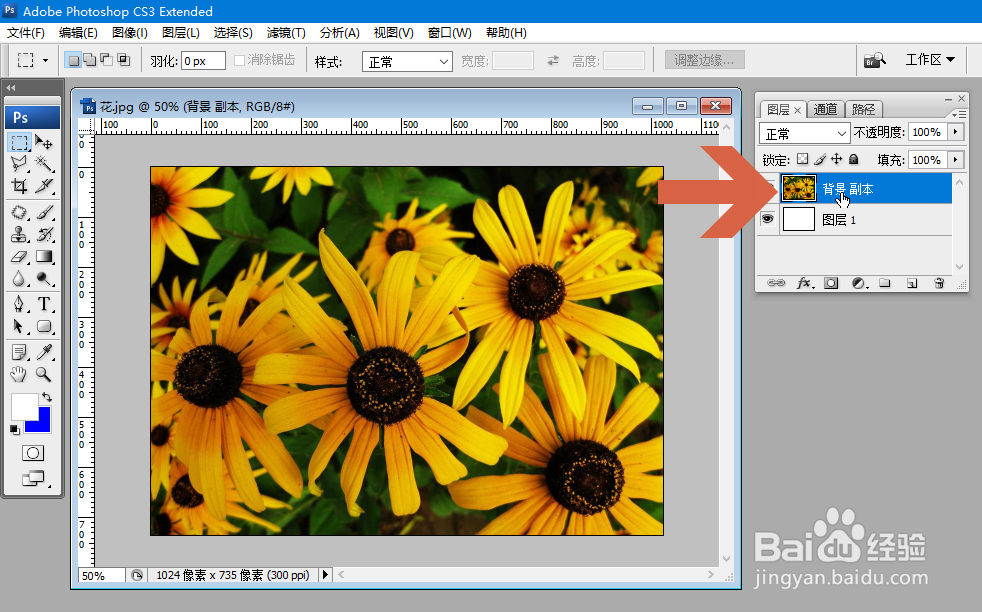 2/10
2/10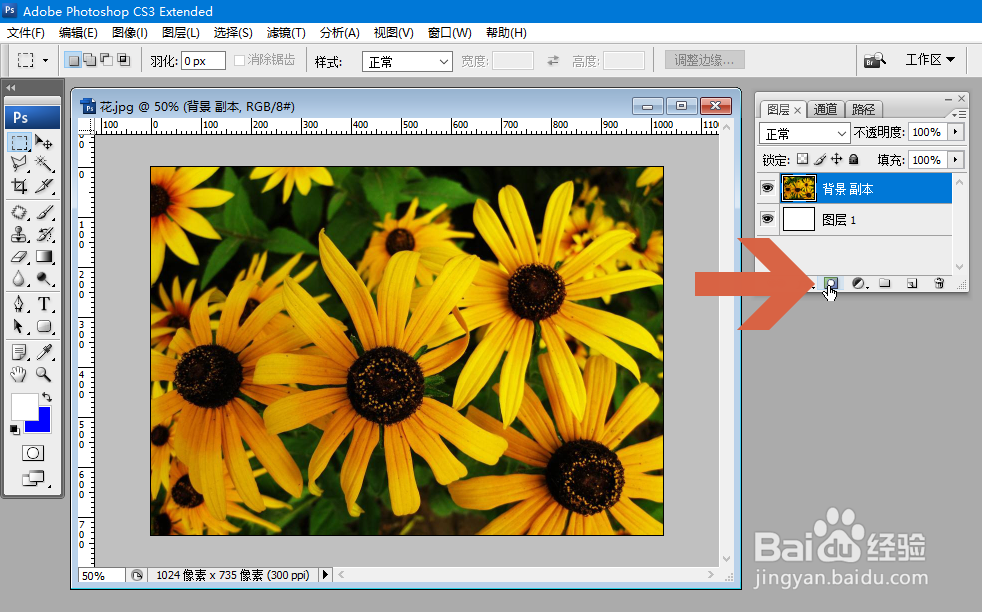 3/10
3/10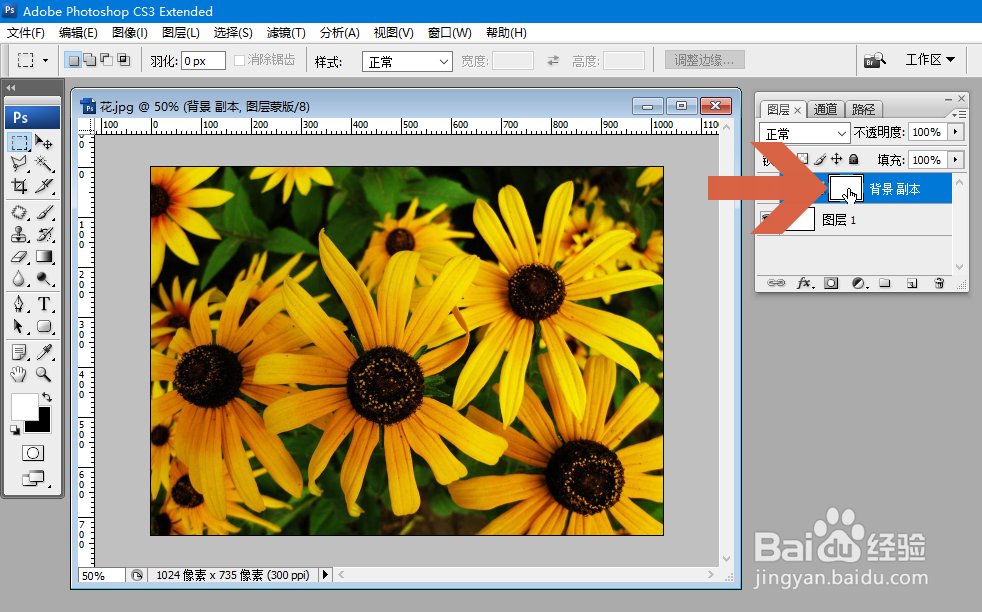 4/10
4/10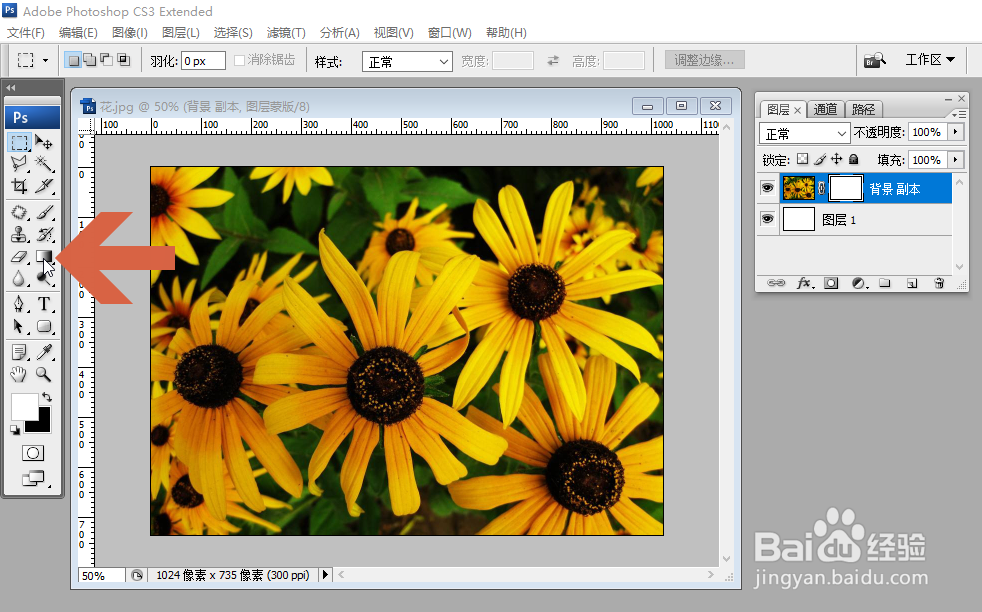 5/10
5/10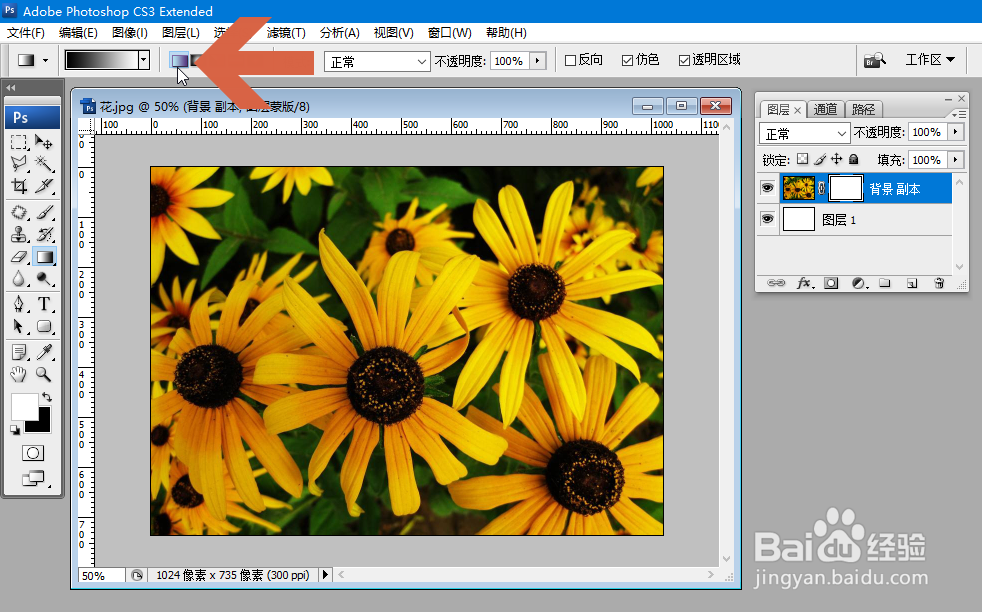 6/10
6/10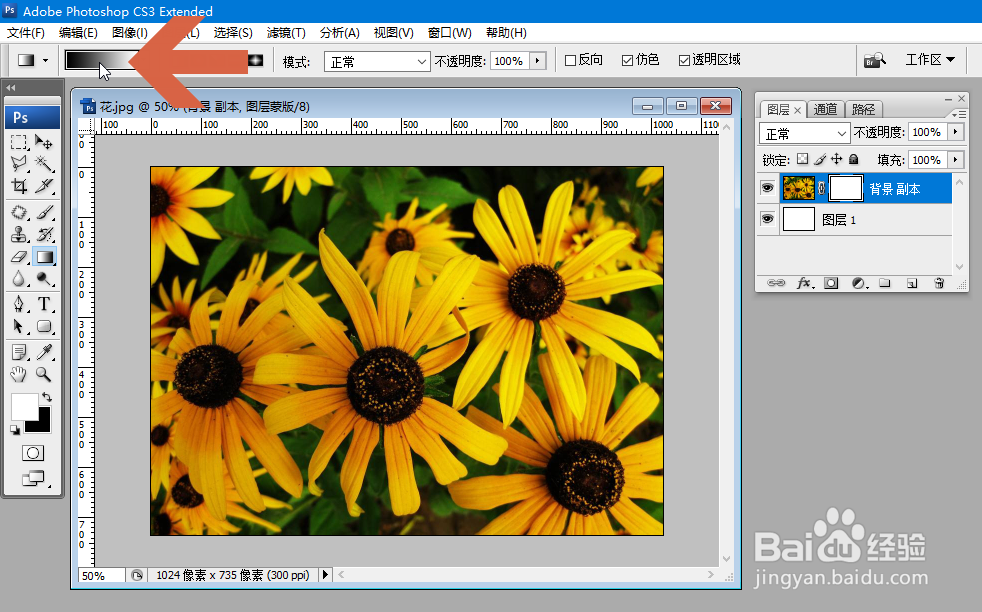 7/10
7/10 8/10
8/10 9/10
9/10 10/10
10/10 PHOTOSHOPPS图层蒙版渐变蒙版
PHOTOSHOPPS图层蒙版渐变蒙版
打开图片,如果不想渐变后部分图片变成透明的样式,可在下方图层添加一个纯色的图层。然后选中图片所在的图层。
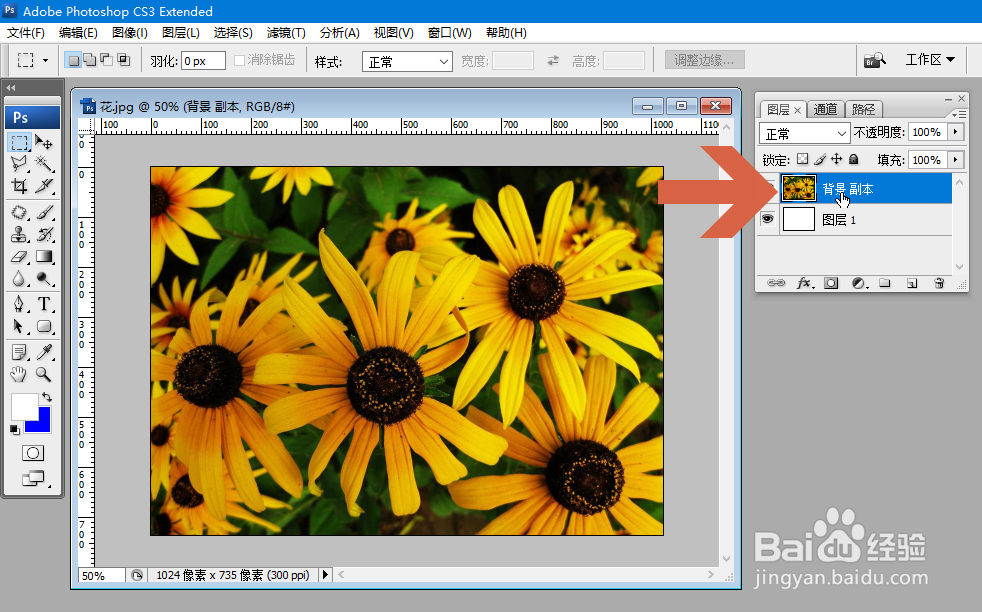 2/10
2/10点击图层面板中图示的添加矢量蒙版按钮。
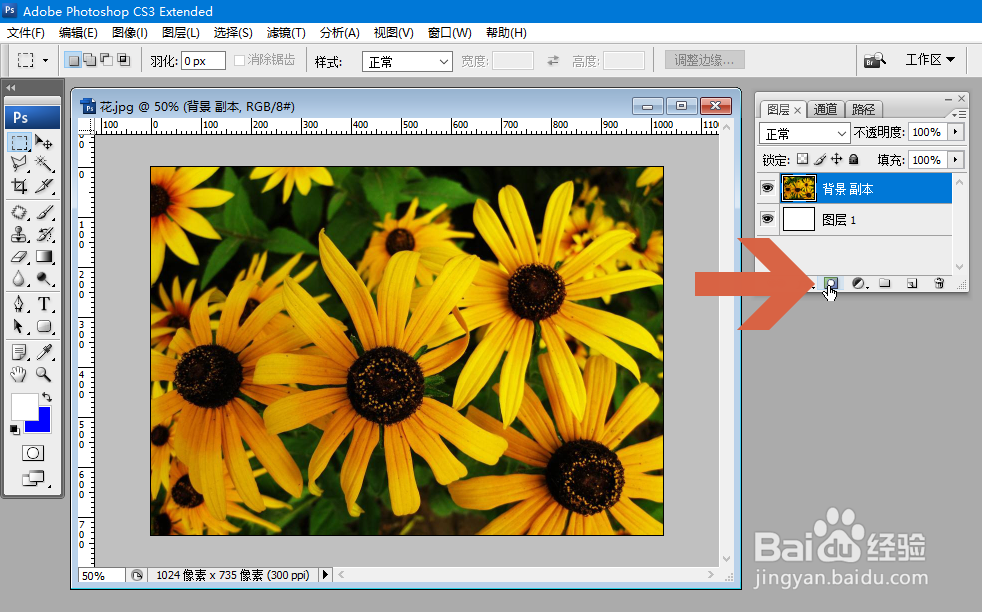 3/10
3/10这时,图片所在的图层上就会添加了一个图层蒙版,选中这个蒙版。
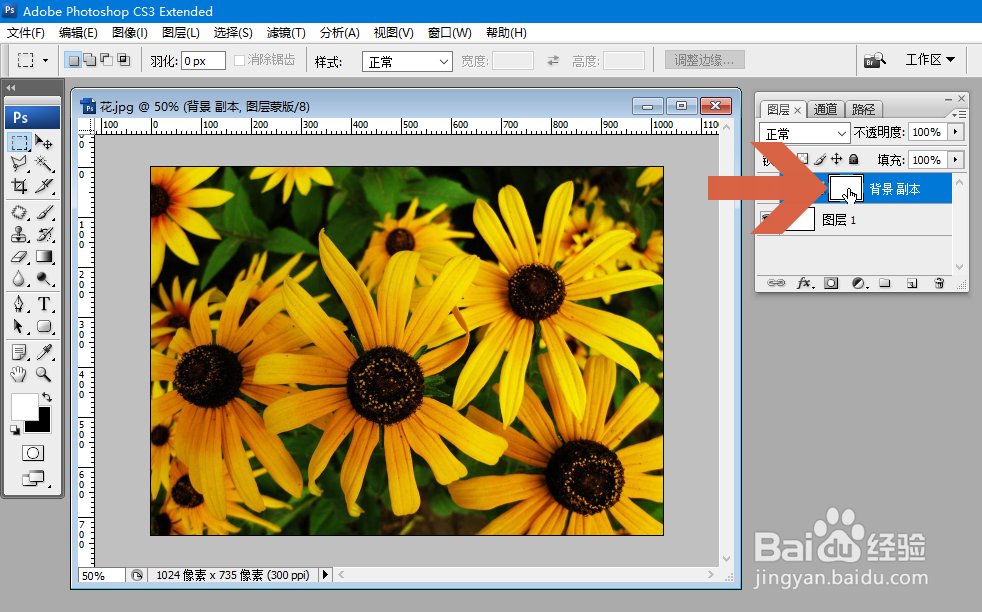 4/10
4/10点击工具面板中的渐变按钮。
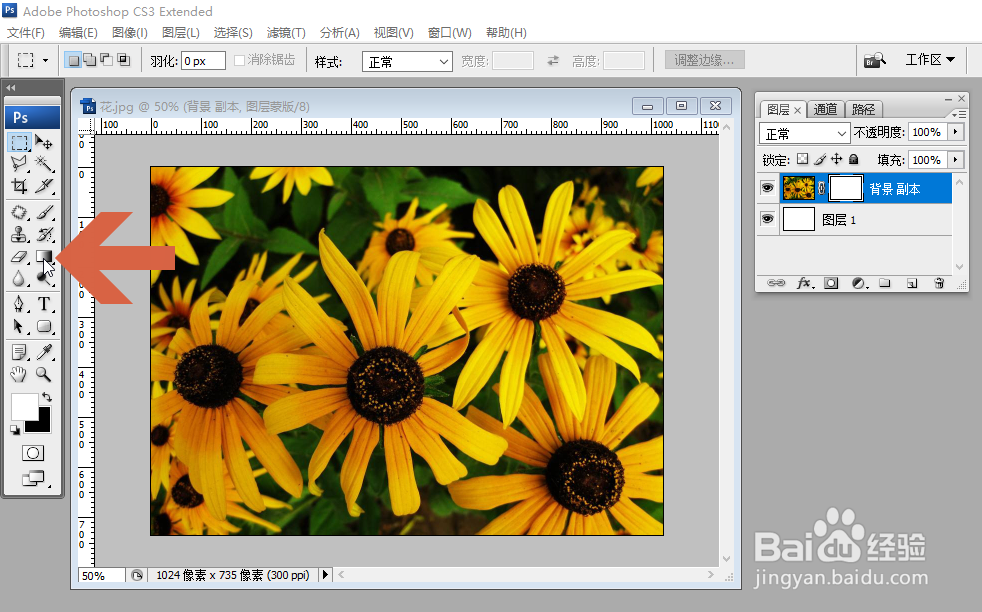 5/10
5/10在菜单栏下方点击选择渐变方式,一般选择线性渐变。
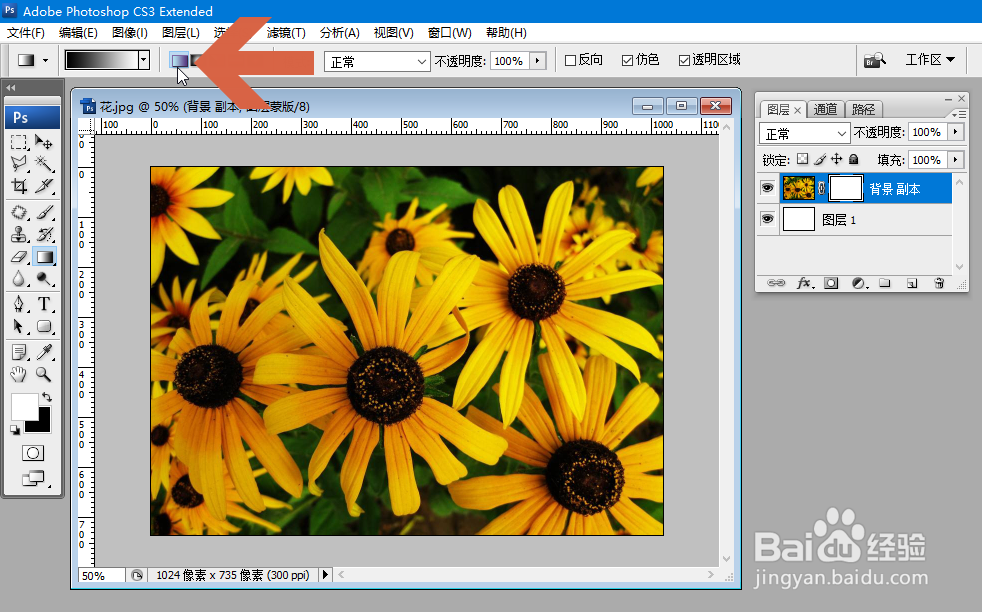 6/10
6/10点击图示的编辑渐变按钮。
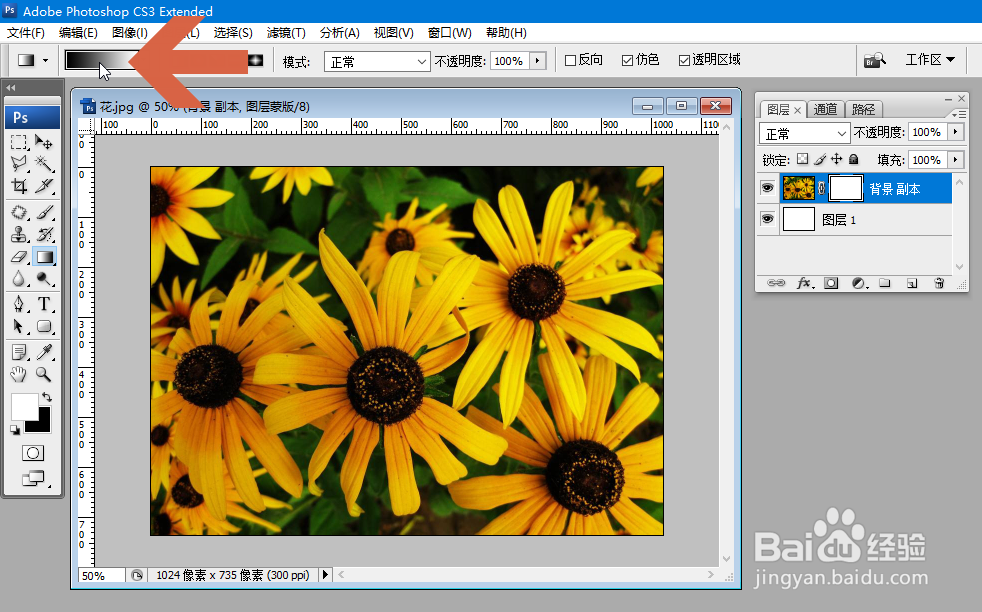 7/10
7/10点击图示的色标,将一侧的色标设置成一个深色的颜色,颜色越深,渐变时图片就会越透明。将另一侧色标设置成白色。
 8/10
8/10点击确定按钮。
 9/10
9/10按住鼠标左键,在图片上拉一条线。
 10/10
10/10这样,图层蒙版上的渐变就设置好了,图层中的图片也会随之呈现渐变的效果。
 PHOTOSHOPPS图层蒙版渐变蒙版
PHOTOSHOPPS图层蒙版渐变蒙版 版权声明:
1、本文系转载,版权归原作者所有,旨在传递信息,不代表看本站的观点和立场。
2、本站仅提供信息发布平台,不承担相关法律责任。
3、若侵犯您的版权或隐私,请联系本站管理员删除。
4、文章链接:http://www.1haoku.cn/art_1069871.html
上一篇:熘豆腐的家常做法
下一篇:弱电智能化系统:[5]BMS和IBMS的关系
 订阅
订阅